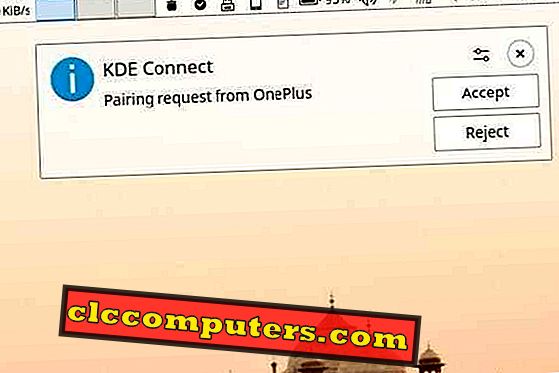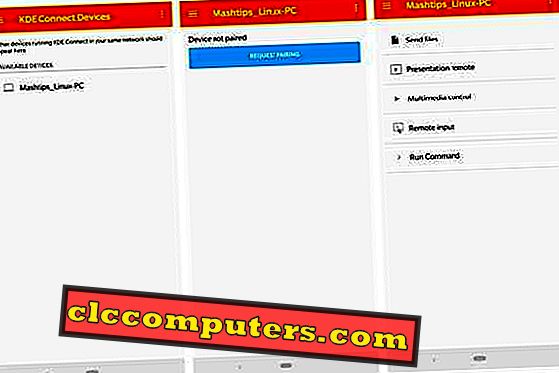Apple'i ökosüsteem võimaldab iOS- ja Mac-seadmetel sujuvalt integreeruda. Näiteks saate oma iPhone'i või iPadi abil teksti oma iPhone'ist teksti sisestada. Hüppa seinad ümber Apple'i aiaga ümbritsetud aia ja leiad asjad veidi lagunenud.
Teil on Android-telefon, Windows PC või Linuxi arvuti ja nad lihtsalt keelduvad koos töötamast. Mitte kui sa tead, kuidas neid rääkida. Desktop Linuxi operatsioonisüsteemid nagu Ubuntu on sama avatud kui Android. See on võimaldanud arendajatel pakkuda suurepäraseid viise Android-seadme sünkroonimiseks Linuxi arvutiga. Kõige populaarsem ja võib-olla parim neist on KDE Connect.
Mis on KDE ühendus?
KDE Connect on sild teie Android nutitelefoni, tahvelarvuti või 2-in-1 seadme ja teie Linuxi arvuti vahel. KDE Connecti kogukonna wiki sõnul võimaldab see „kõigil teie seadmetel omavahel suhelda.” KDE Connect „rakendab võrgu kaudu turvalist sideprotokolli ja võimaldab igal arendajal luua selle peale lisandmooduleid.” KDE Plasma töölaual ja seetõttu on KDE plasmaga seotud sõltuvust palju. Need sõltuvused tuleb paigaldada, kui kasutate mõnda muud töölaua keskkonda, mis võib võtta rohkem ruumi.
Kuigi rakendus võib töötada mis tahes töölaua keskkonnas, on KDE Connecti indikaator ametlikult saadaval ainult KDE Plasma töölaual. Mõned devid on suutnud ka KDE ühendada GNOME töölauale.
KDE ühendusvõimalused
Viimaste Windows 10 värskenduste jooksul on Microsoft püüdnud ka ületada lõhe Android-seadmete ja Windowsi arvutite vahel. Mitme miljardi dollari ettevõte kaalus seda alles pärast Windows Phone'i ebaõnnestumist. Teisest küljest on KDE Connect seda teinud juba paar aastat. See lihtne tööriist ei saa mitte ainult teie arvutis teie Android-teateid kuvada, vaid ka helisema, et saaksite oma telefoni lihtsalt leida.

See näitab teile telefoni aku hetkeolukorda, st aku protsenti ja seda, kas see on laadimise või tühjendamise korral. KDE Connect sünkroonib ka lõikepuhvri arvuti ja Androidi vahel (Mind = puhutud). Ja see kõik juhtus teie arvutis. Samuti saate saata oma arvutist teatisi telefoni. Teeme faile telefonist, juhtmevabalt, kontrollime teie arvutis mängitavat meediat ja saate isegi kasutada oma telefoni oma arvuti kaugjuhtimiseks.
Siin on KDE Connecti kogukonna wiki funktsioonide ametlik nimekiri.
- Saate telefoni teated lauaarvutisse ja vastake sõnumitele
- Juhtige oma arvutist muusikat, mis mängib teie telefonist
- Kasutage telefoni oma töölaua kaugjuhtimiseks
- Käivitage arvutist ühendatud seadmetest eelnevalt määratud käsud. Lisateabe saamiseks vaadake näide käskude loendit.
- Kontrollige oma telefoni aku taset töölaual
- Helista oma telefonile, et seda leida
- Jagage faile ja linke seadmete vahel
- Sirvige telefoni töölaual
- Kontrollige töölaua helitugevust telefonist
Kuidas paigaldada KDE Connect
KDE Plasma töölaua kasutajatele peaks rakendus olema juba eelnevalt oma süsteemi installitud, olenemata Linuxi levitamisest. Kui seda ei tehta või kui kasutate mõnda teist töölaua keskkonda, saab KDE ühendamise hõlpsasti paigaldada allpool esitatud käskude abil. Siiski, kui kasutate GNOME'i töölauda, võiksite installimisosa vahele jätta ja sirvida alla selle osa, kus me GSConnecti arutame.
Ubuntu
sudo apt install kdeconnect
Debian
sudo apt-get installige kdeconnect
Arch Linux
sudo pacman -S kdeconnect
Fedora
sudo dnf paigaldab kdeconnecti
OpenSUSE
sudo zypper paigaldab kdeconnecti
KDE ühendamine Android-rakendusega
Sillal on kaks otsa ja nii loogiliselt, ka KDE Connect. See ei tõmba oma Android-seadmelt andmeid maagiliselt välja, vaid kasutab selleks Android-rakendust. KDE Connect Androidi rakenduse leiate Google Play poest. See on tasuta paigaldada ja kasutada nagu enamik Linuxiga seotud tarkvara. Rakendus on lihtne kasutada ja ainult 4, 2 MB suurune. Et maagia töötaks, peate nii teie Android kui ka teie Linuxi seadmed olema ühendatud sama Wi-Fi võrguga.
Kuidas kasutada KDE ühendust sünkroonimise Android-seadmega Linuxi arvutisse
- Kui olete oma Android-seadmesse installinud rakenduse KDE Connect, käivitage see.
- Nüüd peaksite nägema oma Linuxi arvutit jaotises AVAILABLE DEVICES .
- Valige oma arvuti ja seejärel puudutage nuppu REQUEST PAIRING .
- Seejärel peaksite nägema oma arvutiekraanil teatist, mis sarnaneb allpool näidatule. Android-seadmega ühenduse loomiseks klõpsake nuppu Nõustu .
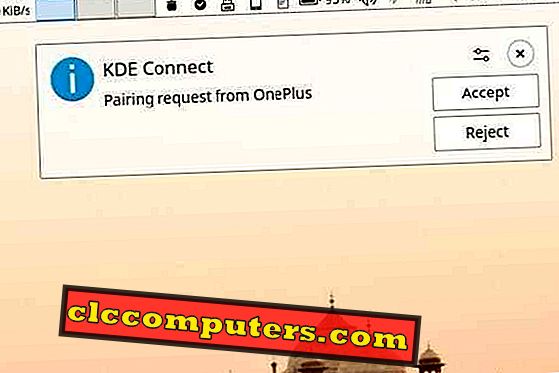
- Android-rakenduses peaksite nüüd nägema toiminguid, mida saate teha. Sellised toimingud nagu teadete, kõnede, sõnumite jne sünkroonimine nõuavad rakendusele täiendavaid õigusi.
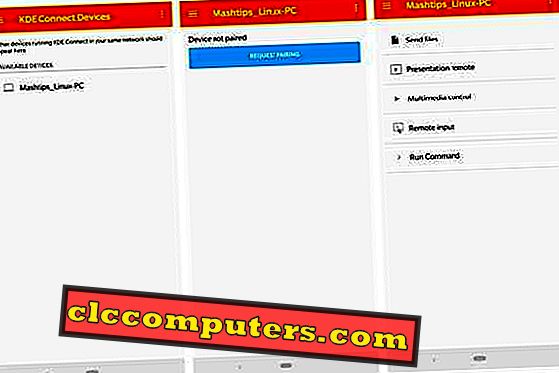
KDE ühendamine teistes lauaarvutites
Lauaarvutid koos rakenduse indikaatortoega: Unity, Budgie, kaneel, LXDE, Pantheon jne
Enne Ubuntu 17.10 Artful Aardvarki oli Ubuntu vaikimisi töölaua koor Unity töölaual. KDE ühendab mitteametlikult seda läbi Unity indikaatori tänu Ubuntu populaarsusele. Ubuntu hoidlad sisaldavad selle indikaatori vanemat versiooni, kuid võib-olla on parem saada uusim versioon. Selleks peate lisama PPA. Käivitage terminalis ükshaaval järgmised käsud ja järgige ekraanil kuvatavaid juhiseid.
sudo add-apt-repository ppa: webupd8team / Indicator-kdeconnect sudo apt update sudo apt install kdeconnect indikaator-kdeconnect
Nende indikaatorite töötamiseks on KDE Connect ikka veel vajalik.
KDE Connect GNOME'is: GSConnect
GNOME on olnud üks populaarsemaid töölaua keskkondi Linuxis. Kuna Ubuntu võttis Ubuntu 17.10 vaikimisi töölauale GNOME'i, on populaarsus ainult tõusnud. Seega ei ole üllatav, et KDE Connecti suurepärased funktsioonid on GNOME töölauale tehtud. Mõned kasutajad tunnevad nime MConnect, mis on GNOME Shelli laiend, mis lisab GNOME töölaua ülemisele paneelile KDE Connecti indikaatori.
GSConnect on teine sarnane laiendus sarnaste eesmärkidega, kuid väga erinev rakendamine. Kui MConnect vajab KDE Connecti rakendust õigesti ja seega kõik selle sõltuvused, ei nõua GSConnect ühtegi, see on täieõiguslik rakendus iseenesest ja võimaldab seadistada kõiki KDE Connecti seadeid oma konfiguratsioonimoodulist. See tähendab, et kasutajad ei pea KDE-ga seotud sõltuvusi installima. GSConnect on GNOME töölaua jaoks KDE Connecti tõeline port.
See integreerib ka töölauaga palju paremini ja võimaldab kasutajatel otseselt vastata SMS-sõnumitele ja Android-teatistele rakendustest nagu WhatsApp, telegramm jne.

Kuidas paigaldada ja kasutada GSConnecti
Kuna GSConnect on laiendus, saab selle hõlpsasti paigaldada GNOME laienduste veebisaidilt. Laienduse lehel lülitage selle installimiseks sisse lüliti. Konfiguratsioonimoodulile juurdepääsuks saate klõpsata nupule Seaded, mis asuvad lüliti kõrval asuva installi järel.

Teise võimalusena saate sellele juurde pääseda, klõpsates süsteemi menüüs Mobile Settings . Konfiguratsioonimoodulis saate KDE Connecti algsetes seadetes muuta peaaegu kõiki selle aspekte.

Nii KDE Connect kui ka GSConnect töötavad üsna veatult. Lihtsalt veenduge, et te ei kasuta nii KDE Plasma Desktopit kui ka GNOME töölauda koos KDE Connecti ja GSConnectiga samal arvutil. See ei ole suur probleem, kuid igal ajal, kui sisse logite GNOME'i, kuvatakse GSConnecti viga. See juhib teid läbi paranduse, kuid sa pead seda tegema iga kord ja see võib olla tüütu.